目次
前提条件
- 今回説明する手順は、「PostgreSQLインストール (Windows編)」が実施されている前提で説明します。
動作確認環境
本ページの内容は、以下の環境で動作確認をしています。
- Windows 10 Home Edition 64bit
- PostgreSQL 12.1 Windows 64bit
PostgreSQL 起動・停止
PostgreSQLはインストール時に自動でWindowsサービスとして登録されています。
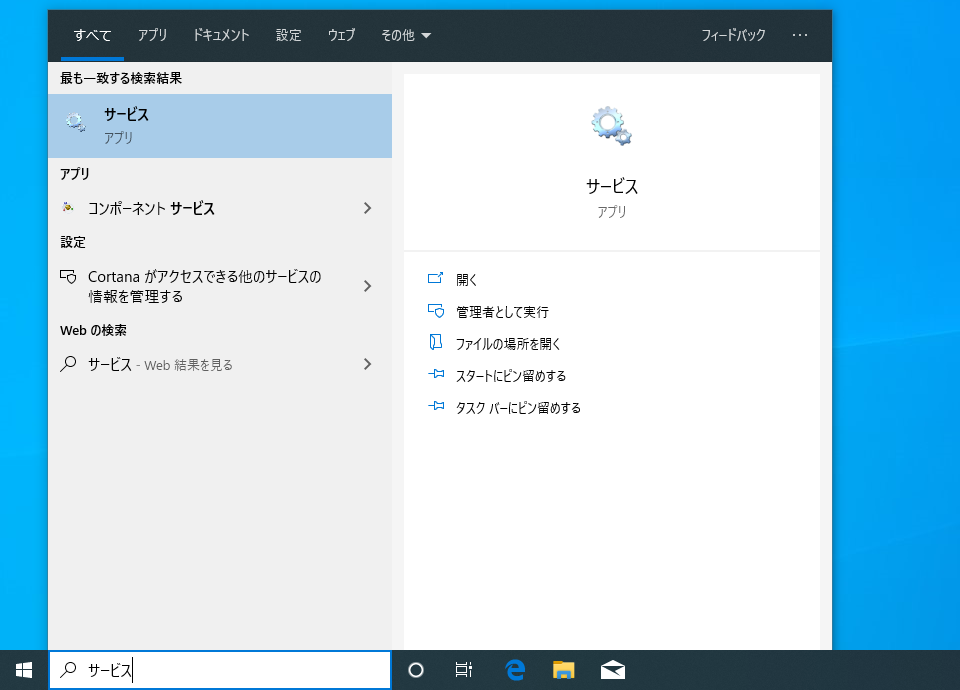
- PostgreSQLをWindowsのサービスとして起動させるため、まずは「サービス」画面を起動します。
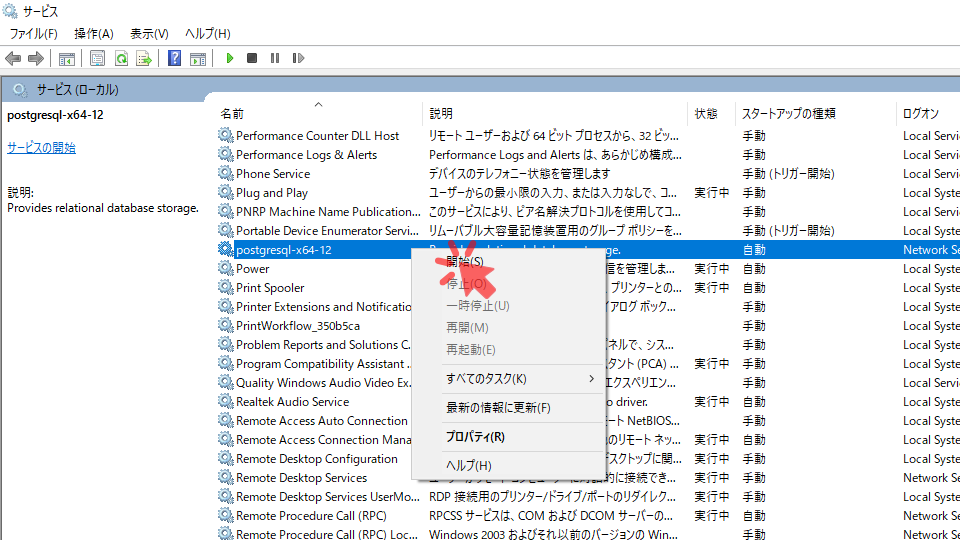
- 「サービス」画面で「postgresql-x64-12」を右クリックし「開始」を選択します。
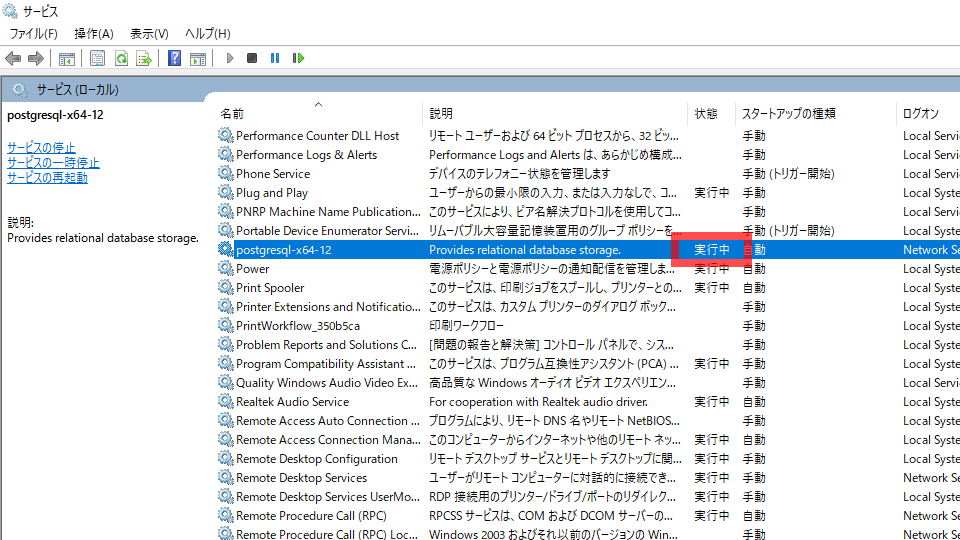
- 「postgresql-x64-12」の状態が「実行中」となれば、PostgreSQLが正常に起動しています。
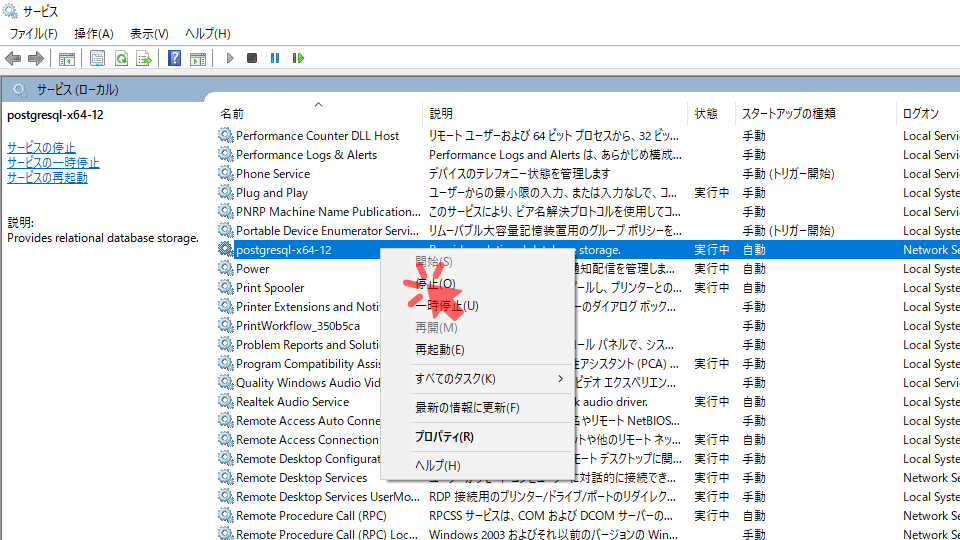
- PostgreSQLを停止させる場合は、「postgresql-x64-12」を右クリックし「停止」を選択します。
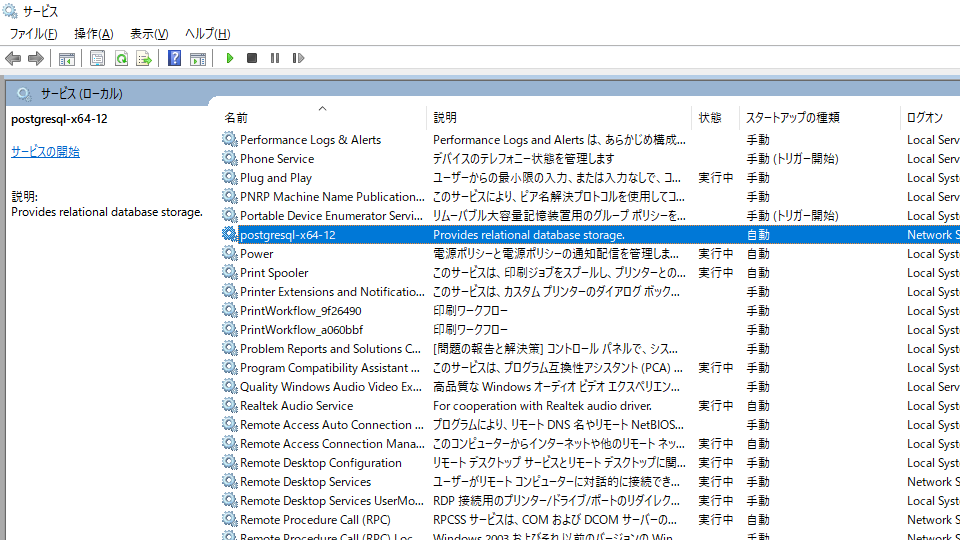
- 「postgresql-x64-12」の状態が空欄になれば、PostgreSQLが正常に停止しています。
PostgreSQL 自動起動設定
-
PC起動時にPostgreSQLを自動起動させるための設定をします。
- 本設定をしないとPC起動時に毎回手動で起動させる必要があります。
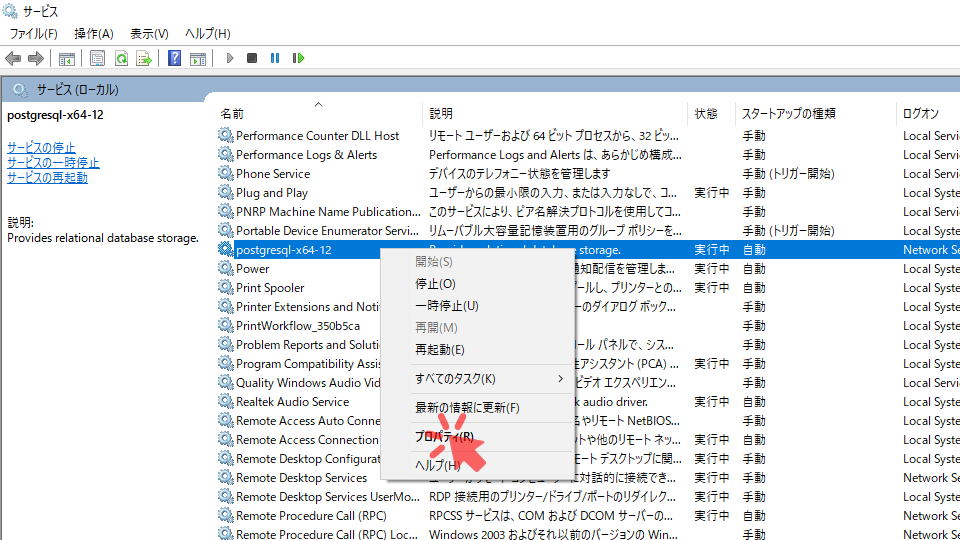
- 「サービス」画面から「PostgreSQL」を右クリックし「プロパティ」を選択します。
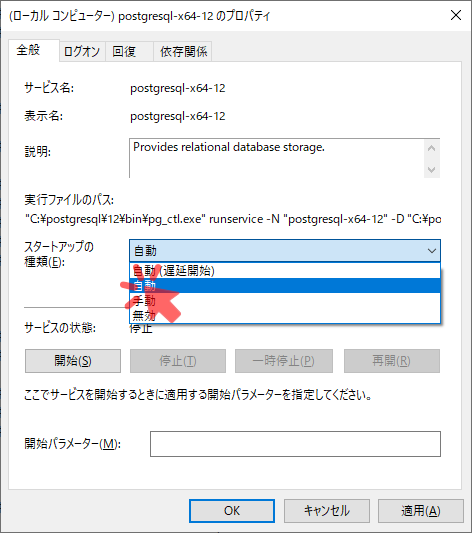
- 「全般」表示の「スタートアップの種類」項目を「自動」に選択し、最後に「OK」ボタンを押します。
- これでPostgreSQLがPC起動時に自動起動するようになります。
